
Для большинства пользователей iPhone и iPad Safari является основным браузером. Однако далеко не все владельцы мобильных устройств Apple пользуются Safari с максимальной эффективностью. В этой статье мы собрали 10 не самых очевидных функций штатного браузера iPhone и iPad, которые делают мобильный серфинг гораздо удобнее.

Разумеется, некоторые пользователи с частью представленных функций уже знакомы. Но мы уверены, что даже опытные владельцы iPhone и iPad смогут почерпнуть для себя из этой статьи хотя бы одну из фишек.
Быстрое открытие новых вкладок
Начнем с простого. Для открытия новой вкладки в Safari достаточно зажать на кнопке просмотра открытых страниц и выбрать в открывшемся меню пункт «Новая вкладка». Наиболее активным пользователям мобильного интернета эта особенность Safari может сохранить очень много времени.
Скрытые функции Safari iOS
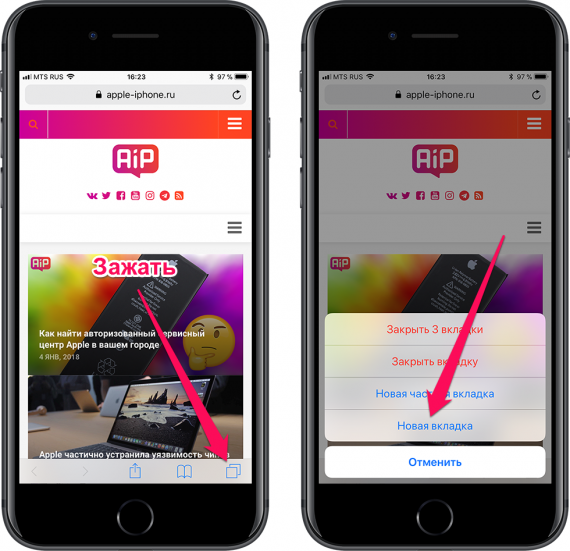
Пользу такой способ открытия новых вкладок принесет только пользователям iPhone. У владельцев iPad есть прямой доступ к кнопке открытия новой вкладки.
Закрытие всех вкладок одновременно
Кроме этого, это же меню позволяет и закрывать все открытые вкладки одним нажатием. Зажмите на кнопке переключения между вкладками и выберите в открывшемся меню пункт «Закрыть все вкладки».

Переход к недавно закрытым страницам
Случайно закрыли страницу? Искать ее в истории открытых сайтов нет необходимости. Удержание на кнопке открытия новой вкладке покажет список пяти последних закрытых вкладок, из которого можно выбрать нужную страницу. Она откроется на новой вкладке.

Просмотр истории переходов
Также Safari позволяет быстро перемещаться по страницам, открытым ранее на одной вкладке. Здесь нас опять выручает длительное удержание. На этот раз удержать необходимо на кнопках «Назад» или «Вперед», после чего открывается окно с посещенными ранее страницами.
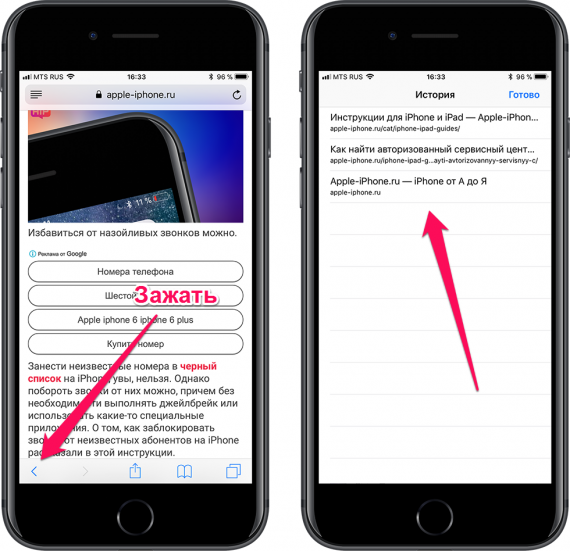
Это — ВСЕ фишки сафари на айфон (2021)
Быстрый поиск
Обращаться к поисковику с целью поиска по запросу в Safari можно с изумительной простотой. Скопируйте в буфер обмена слово или фразу, по которой хотите выполнить поиск. После этого удержите на адресной строке и в открывшемся меню выберите пункт «Вставить и искать». Новая вкладка с поиском по указанному запросу откроется моментально.

Открытие полной версии сайта
Не всегда мобильные версии сайтов позволяют найти необходимую информацию. Особенно, если вы привыкли работать с любимым сайтом с компьютера. К счастью, открыть полную версию сайта в Safari крайне просто. Удержите на кнопке обновления страницы и выберите пункт «Полная версия сайта». Она откроется незамедлительно.

Поиск на странице
Многие пользователи отказываются от использования Safari из-за того, что не могут найти функцию поиска по странице. А она в Safari есть. Более того, пользоваться ей очень просто. Просто напишите слово, которое хотите найти на сайте в адресной строке, опуститесь вниз предлагаемого списка и нажмите на слово в разделе «На этой стр.».
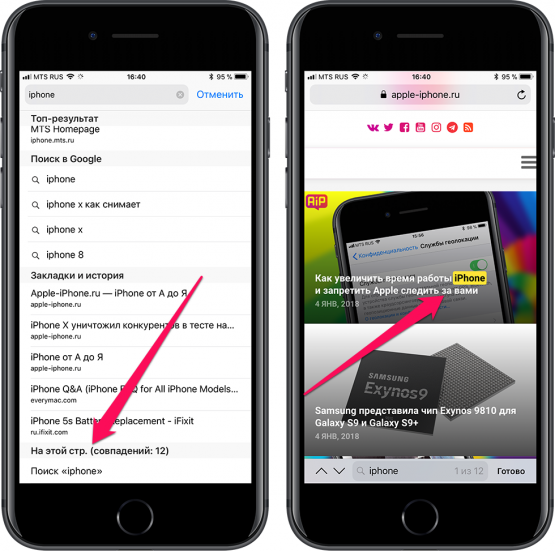
Быстрый поиск по конкретному сайту
Safari дает возможность выполнять поисковые запросы по конкретному сайту без необходимости переходить на него и вбивать запрос в окне поиска. Функция называется «Быстрый поиск веб-сайтов» и настраивается очень просто.
Первым делом вы должны перейти в меню «Настройки» → Safari → «Поиск веб-сайтов» и убедиться в том, что переключатель «Быстрый поиск веб-сайтов» активен. Затем вы должны открыть сайт, на котором в будущем хотите выполнять быстрый поиск. Найдите на этом сайте окно поиска и сделайте любой поисковый запрос, после чего обязательно перейдите по одной из выданных ссылок. В случае, если все сделано правильно — ваш сайт появится в списке добавленных в функцию быстрого поиска:

Теперь вы можете делать быстрый поиск по этому сайту, даже не заходя на него. Для этого введите в адресной строке первые символы названия сайта, нажмите пробел и укажите ваш поисковый запрос. Вы увидите, что помимо обычного поиска в Google, Safari в первую очередь предложит вам выполнить поиск на вашем любимом сайте. В нашем примере, для того чтобы найти на сайте bloha.ru последние сведения об iPhone 7 достаточно написать в адресной строке: «apple iphone 7» и нажать на появившуюся строку поиска по сайту.

Быстрое добавление страницы в закладки, «Общие ссылки» или в список для чтения
А вот и еще одна удобная функция, доступ к которой открывается по длительному нажатию (привет, 3D Touch, доступный только на новейших iPhone). Вы можете быстро добавить открытую страницу в закладки, список для чтения или «Общие ссылки» удержав на кнопке перехода к меню закладок. Крайне удобная функция, пользуются которой далеко не все.

Открытие ссылок в новом окне самым удобным способом
Немногие знают, но для того, чтобы открыть любую ссылку в новом окне в Safari, по ней достаточно нажать двумя пальцами одновременно. Данный жест не описывается ни в каких, даже продвинутых руководствах от Apple, что крайне странно, так как он в значительной мере увеличивает удобство от использования браузера.

Стали ли эти «фишки» Safari полезными для вас? Делитесь своим мнением и другими найденными вами особенностями браузера в комментариях.
- Как узнать IMEI iPhone
- СИМ карты российских операторов связи
Источник: bloha.ru
Что такое Сафари на компьютере или Айфоне?
Что это за приложение? Чем хорош этот браузер и как решать проблемы в его работе?
В привычном нам понимании под словом «сафари» подразумевается охота на диких животных или экскурсии на природе, позволяющие сфотографировать зверей в их естественной среде обитания. Если говорить о браузере, то появление этого имени имеет интересную историю.

Когда компания Apple создала свой продукт, перед ней стал вопрос о его наименовании. В разработке названия принимали участие множество специалистов. Каждый выдвигал свои идеи, а затем список предложенных имен зачитывался на всеобщем собрании.
Поиск оптимального решения затянулся на длительное время. Примерно за месяц до презентации браузера было выделено два названия – Фридом и Сафари. Поскольку Freedom в США ассоциируется с компанией по производству предметов гигиены, руководство Apple приняло решение выбрать второй вариант.
Сегодня многие пользователи связывают название браузера со стремительным бегом животных во время охоты, ведь Сафари считается одним из самых быстрых приложений в Сети.
Как говорилось выше, создателем Сафари является американская компания Apple. Программное обеспечение появилось на рынке в 2003 году, а на сегодняшний день по количеству пользователей занимает 4-ое место в мире. Браузер был разработан на свободном движке WebKit специально для OS X. Ранее для этих целей использовалось известное приложение Internet Explorer, однако в то время заканчивался срок договора между Microsoft и Apple, что вынудило корпорацию искать новые пути для оснащения своей операционной системы.

В настоящее время Сафари доступен для установки на компьютерах с Windows и является неотъемлемой составляющей мобильной прошивки iOS. Среди его основных преимуществ – возможность просматривать веб-страницы в Айфоне в полноразмерной версии, не прибегая к подгонке по ширине экрана – пользователь может с легкостью увеличить любой участок страницы стандартными жестами.
Кроме того, Сафари поддерживает вкладки, благодаря чему владельцам Айфонов удается загружать и просматривать сразу несколько страниц.
Иногда при посещении сайтов с вредоносным ПО пользователи сталкиваются с проблемой блокировки браузера. Вместо привычных страниц на экране появляется окно с предложением скачать обновленную версию приложения или отправить смс с сообщением на какой-нибудь телефонный номер.
Чтобы решить проблему, необходимо зайти в настройки браузера, а затем очистить историю, удалить файлы cookie и данные сайтов во вкладке «Дополнения».

Причин, по которым в браузере не открываются страницы, может быть множество. Если вы столкнулись с такой проблемой, для начала следует немного подождать и повторить попытку. Если не получается, нужно закрыть Сафари, снова запустить и попробовать еще раз открыть страницу.
Более радикальным способом разрешения ситуации является очистка кэша и сброс настроек браузера. Для очистки необходимо одновременно нажать клавиши Control, Alt и E, затем выбрать функцию «Очистить» и после удаления содержимого перезагрузить страницу. Если и это не помогло, заходим в меню Сафари, выбираем «Действие» и жмем на «Сбросить Safari».
Медленная работа Сафари чаще всего связано с большим объемом накопившейся информации – истории, cookie, данных сайтов. Как и в случае с блокировкой, для решения проблемы необходимо очистить браузер от ненужного «мусора».
Хороший эффект дает очистка кэша стандартными средствами приложения или чистящими утилитами, к примеру CleanMyMac3. Если браузер продолжает тормозить, можно установить свежую версию Java или создать отдельную папку и переместить в нее сторонние плагины.
Источник: www.mnogo-otvetov.ru
Знакомство с Safari в iPhone
Safari представляет собой веб-браузер, установленный в iPhone. Вы будете использовать его для доступа к веб-сайтам на вашем устройстве. Интерфейс Safari похож на те же веб-браузеры, которые вы используете на своем компьютере, он имеет несколько уникальных функций, которые позволяют проще и легче пользоваться мобильным браузером.
Знакомство с Safari
Ниже на изображении мы отметили элементы интерфейса Safari, а сразу под изображением вы можете прочитать описания отмеченных элементов.

1. Читатель
Функция Читатель позволяет просматривать веб-статьи в большом, удобном для чтения формате, без какой-либо рекламы и беспорядка.

2. Адресная строка
Адресная строка отображает URL для текущей страницы. Для перехода к новой странице, просто введите новый адрес. Вы также можете использовать эту строку чтобы выполнить поиск в Интернете.
3. Кнопки навигации
Используйте кнопки вперед и назад для перехода между страницами, которых вы недавно посещали.
Также для этих целей вы можете прокрутить пальцем влево и право чтобы перейти к недавно посещенным веб-страницам.
4. Кнопка Поделиться
Используйте эту кнопку, чтобы создать закладку, сохранить страницу в свой список закладок. Кроме того вы можете отправить ссылку своим друзьям или поделиться ею на Twitter или Facebook.

5. Закладки и Список Чтения
Нажмите эту кнопку, чтобы увидеть ваши закладки и список литературы. Вы по-прежнему можете прочитать веб-сайты, которые вы добавили в свой список чтения, когда ваш iPhone в автономном режиме.

Нажмите эту кнопку, чтобы создать новую вкладку или переключаться на другую вкладку.
Нажмите кнопку +, чтобы создать новую вкладку.
Нажмите X или проведите пальцем влево, чтобы закрыть вкладку.

Просмотр веб-страниц
Safari включает в себя несколько особенностей, которые делают просмотр страниц в Интернете легким. Самые полезные из них мы перечислили внизу:
Как исправить ошибку 4013, возникающую при восстановлении Айфона или Айпада
Страница Избранные
Когда вы создаете новую вкладку, появится страница Избранные, которая включает в себя ссылки на наиболее часто посещаемые вами веб-сайты. Вы можете выбрать страницу из избранных и нажать на него, чтобы перейти к этой странице или ввести URL-адрес в адресной строке, как обычно.

Открытие ссылки в новой вкладке
Если вы найдете ссылку на веб-страницу, вы можете открыть эту ссылку в новой вкладке. Это позволяет открыть страницу, не теряя исходную (текущую) страницу.
- Чтобы открыть ссылку в новой вкладке, нажмите и удерживайте ссылку, а затем выберите Открыть на новой странице.

Увеличение и уменьшение (масштаб)
Иногда текст веб-страницы может выглядеть слишком мелким и трудно читаемым. К счастью, есть два способа увеличения и уменьшения масштаба с помощью мультитач-жестов:
- Дважды нажмите на экран: Этот жест будет автоматически масштабировать содержимое по размеру экрана. Дважды нажмите еще раз, чтобы уменьшить масштаб.
- Зажмите экран: Этот жест позволяет увеличивать и уменьшать масштаб вручную.
Ориентация экрана
Помните, что вы всегда можете повернуть iPhone, чтобы изменить ориентацию экрана. Некоторые веб-сайты могут хорошо работать в портретном режиме, в то время как другие будут выглядеть лучше в альбомном режиме.